Настройка Yota - инструкция. Интернет Yota
Полное раскрытие возможностей современных ПК, ноутбуков и, даже в большей степени, мобильных устройств – смартфонов и планшетов, реализуемо только при наличии у девайсов доступа в интернет. Постоянное совершенствование технологий доступа создало возможность получать интернет через сотовые сети практически в любом месте, вне зависимости от наличия или отсутствия проводной сети передачи данных. Yota – название бренда, ставшее для широкого круга потребителей тождественным понятию доступа в интернет через мобильные сети.
На сегодняшний день многие знают, после приобретения одного из 4G-модемов или мобильных точек доступа Yota интернет становится доступным практически везде. Владельцам современных смартфонов и планшетных ПК с поддержкой 4G для получения высокоскоростного доступа в Сеть достаточно приобрести сим-карту и подходящий пакет трафика. Ниже пойдет речь о том, как провести настройку Yota при использовании различных устройств-потребителей интернета.

Возможности
Для обеспечения возможностью доступа в интернет как можно более широкого круга потребителей под брендом Yota предлагаются различные устройства. Пользователи стационарных ПК и ноутбуков, вероятно, отдадут предпочтение USB-модемам. Более широкие возможности сопряжения с различными устройствами предоставляют точки доступа (модемы с Wi-Fi) – такое решение позволяет организовать одновременное или попеременное подключение к интернету Yota нескольких девайсов, оснащенных Wi-Fi модулем. Владельцы многих моделей смартфонов и планшетных ПК, как уже было сказано ранее, могут обойтись сим-картой, получая при этом все те же возможности что и пользователи отдельных устройств для доступа в Глобальную сеть. В любом варианте подключения в большинстве случаев, перед тем как пользоваться интернетом, потребуется внесение настроек Yota в устройство-потребитель.
Модемы
Простейшим и самым недорогим способом организации доступа к интернету от рассматриваемого бренда для ПК или ноутбука является приобретение USB-модема. Настройка Yota на компьютере чаще всего не вызывает проблем. Достаточно подключить модем к USB-порту и подождать несколько секунд, после чего будет автоматически запущена программа-инсталлятор необходимых компонентов системы (драйверов). После того как модем определится в системе, нужно открыть любой интернет-браузер для активации профиля. Страница настроек модема Yota откроется автоматически. Пользователю нужно внести номер телефона, на который придет смс-сообщение с кодом активации после нажатия кнопки «Активировать». После ввода полученного кода и его проверки системой доступ к интернету будет открыт.

Мобильные точки доступа
Пожалуй, самым прогрессивным решением на сегодняшний день для получения беспроводного интернета на различных устройствах является модем с возможностью раздачи Wi-Fi или точка доступа, как, к примеру, популярная модель Yota Many. Эти компактные и стильные источники 4G-интернета, подходящие для смартфонов, планшетных ПК, ноутбуков и любых других девайсов с Wi-Fi становятся все более популярными. При использовании таких решений какая-либо особенная настройка модема Yota от пользователя не требуется. Достаточно включить точку доступа, оснащенную встроенным аккумулятором или подать питание на модем с Wi-Fi через любой USB-порт. Затем девайсы автоматически подключаются к сети Yota и начинают раздавать трафик через Wi-Fi.

SSID
Чтобы узнать имя генерируемой модемом Wi-Fi-сети (SSID) и пароль от нее, достаточно посмотреть на корпус девайса. Данные написаны на специальной наклейке. Для смены параметров следует воспользоваться возможностями веб-интерфейса модема, который доступен по адресу 10.0.0.1 либо 192.168.0.1 из любого браузера после подключения к девайсу по Wi-Fi.
Мобильные гаджеты
Современные смартфоны, а также планшетные ПК, оснащаемые модулями для подключения сим-карт, могут получать интернет без использования дополнительных модемов и точек доступа. Настройка Yota на смартфоне может и не потребоваться, в идеальном варианте параметры будут определены автоматически после установки сим-карты в девайс и активации тарифного плана. В том случае, когда этого не произошло, придется выполнить несколько простых действий.

"Андроид"-устройства. Инструкция по настройке
Если автоматические настройки не дают нужного результата, то есть после установки сим-карты Yota и ее активации доступ к интернету в смартфоне отсутствует, необходимо изменить либо установить параметры точки доступа. В "Андроид"-устройствах эта возможность доступна в меню настроек сим-карт. При переходе в настройки необходимо найти параметр, который называется «Точка доступа», APN или нечто похожее. После раскрытия списка уже настроенных точек нужно добавить еще одну, нажав клавишу «Добавить новую APN» (может называться несколько иначе, но смысл тот же). Параметры точки доступа, необходимые для правильной работы представлены всего двумя пунктами:
- Названием точки доступа – в соответствующее поле вносится значение YOTA;
- Полем APN – здесь должно быть значение internet.yota.
Заполнение других полей с параметрами не требуется. После сохранения точки доступа, настройка Yota на Android может считаться завершенной, осталось только перезагрузить смартфон и начать пользоваться быстрым мобильным интернетом.
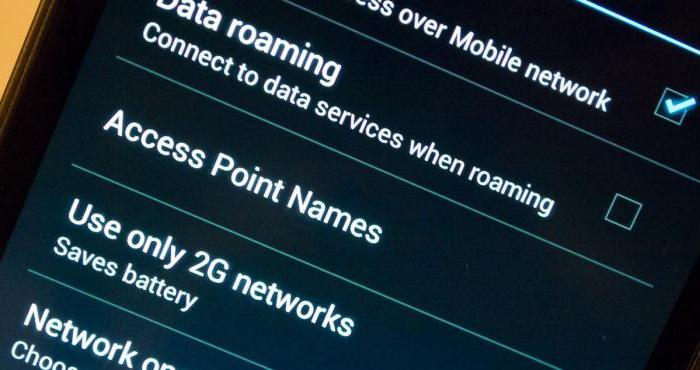
iOS
Владельцам Apple-девайсов также может потребоваться внесение настроек точки доступа Yota. Согласно инструкции, для этого нужно выбрать в меню настроек пункт «Сотовая связь», а затем перейти в «Сотовые данные» и добавить APN с названием YOTA. Имени точки доступа присваивается значение internet.yota. Остальные поля должны остаться пустыми.
Раздача Wi-Fi со смартфона
Многие пользователи привыкли «делиться» интернетом со своих смартфонов с другими устройствами. Эта возможность легко осуществима с помощью стандартных средств современных версий Android и iOS. Но не для пользователей Yota! К сожалению, провайдер заблокировал данную возможность для своих абонентов. Это необходимо осознавать при выборе устройства, а также тарифного плана. В действительности, способы обхода блокировки существуют, но они требуют серьезного вмешательства в программную часть смартфонов, что не всегда является наилучшим советом ввиду потенциальной опасности проведения подобных процедур.
Заключение
Как видим, настройка Yota в любом устройстве не должна вызывать затруднений даже у начинающих пользователей. Если же параметры самостоятельно внести не получается либо после настройки интернет не работает, вероятно, самым правильным выходом станет обращение в службу технической поддержки провайдера.
Похожие статьи
- Yota: настройка интернета и точки доступа
- Обход ограничения Yota на раздачу: пошаговая инструкция
- Yota - точка доступа: настройка
- Как установить внешнюю антенну Yota для модема?
- Что такое APN: основные понятия и настройки
- Как узнать свой номер Yota (для мобильного телефона и модема)?
- Настройка модема "Мегафон 4G"
